Aiseesoft MP4 Video Converter给视频添加文字水印的方法
- 时间:2020-12-16 11:45
- 来源:下载吧
- 编辑:longnian
Aiseesoft MP4 Video Converter是一款十分专业的视频格式转换以及编辑处理软件,通过这款软件,不仅可以转换视频格式,还能对视频进行画面裁剪、添加效果、旋转等操作,功能十分强大。我们在对视频进行后期处理的时候,为了保护自己的知识产权,很多朋友会给自己的原创视频添加水印,所以我们很有必要掌握给视频添加水印的方法。而这款软件在添加水印方面非常出色,那么接下来小编就给大家详细介绍一下Aiseesoft MP4 Video Converter给视频添加文字水印的具体操作方法,有需要的朋友可以看一看。
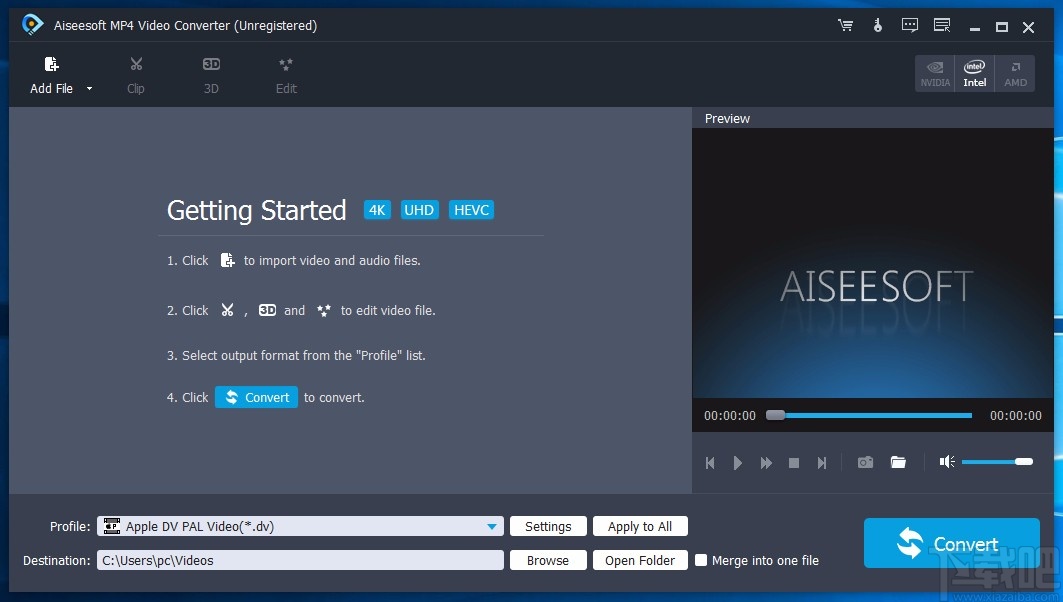
方法步骤
1.首先打开软件,我们在界面左上角找到“Add File”选项,点击该选项进入到文件添加页面。
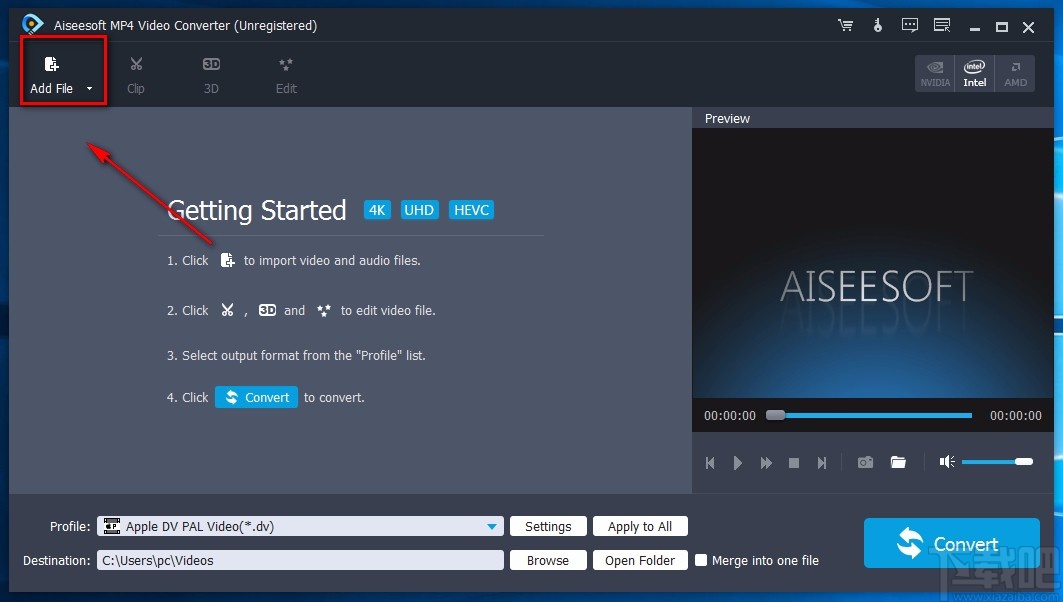
2.在文件添加页面中,我们选中需要添加水印的视频后,再点击页面右下角的“打开”按钮即可。
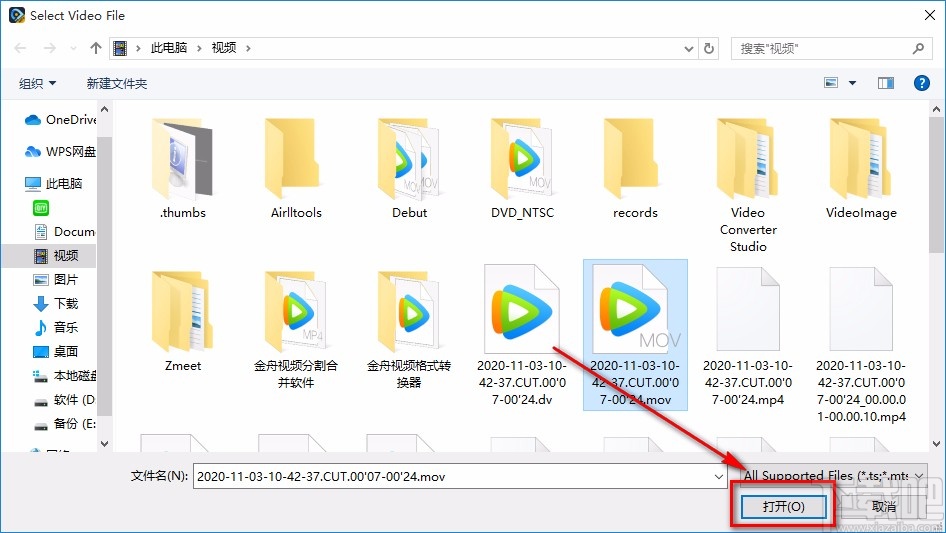
3.将视频在软件中打开后,我们在界面左上方找到“Edit”按钮,点击该按钮再进行下一步操作。
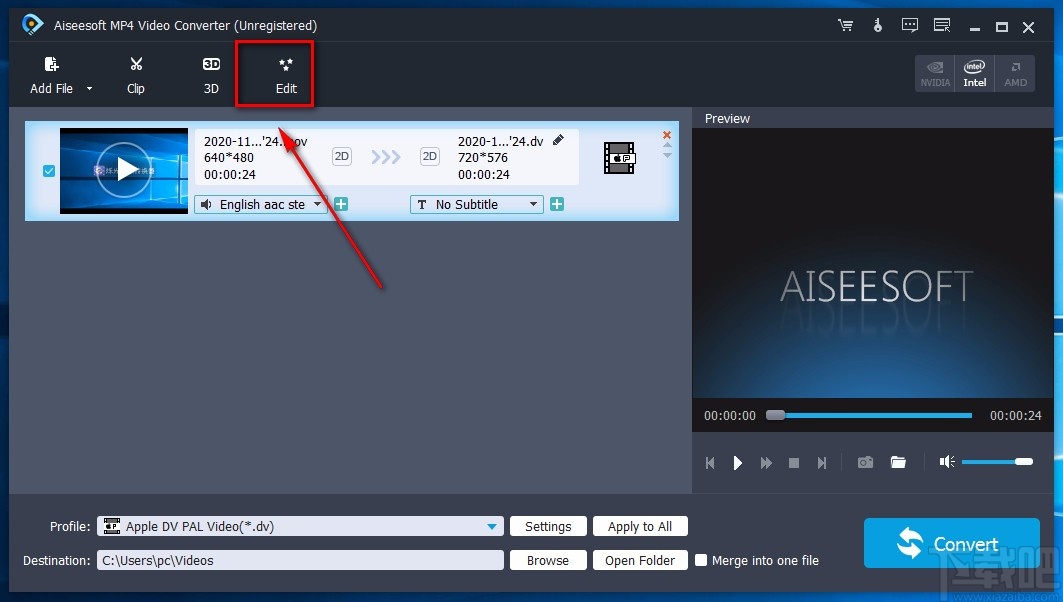
4.接着界面上就会出现一个编辑窗口,我们在窗口上方找到“Watermark”选项,点击该选项进入到水印添加页面。
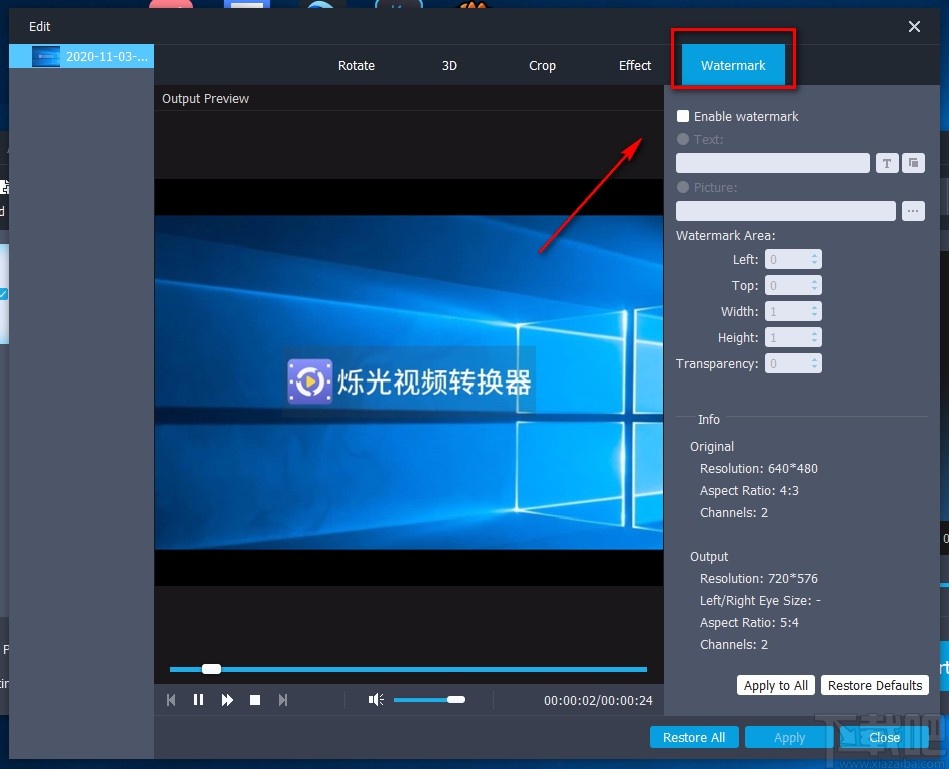
5.在水印添加页面中,我们勾选界面右上方的“Enable watermark”选项,并在其下方的“Text”文本框中输入水印内容。

6.然后在界面右上方点击T字图标,界面上会出现一个窗口,我们在窗口中可以对水印的字体、字号等参数进行设置。
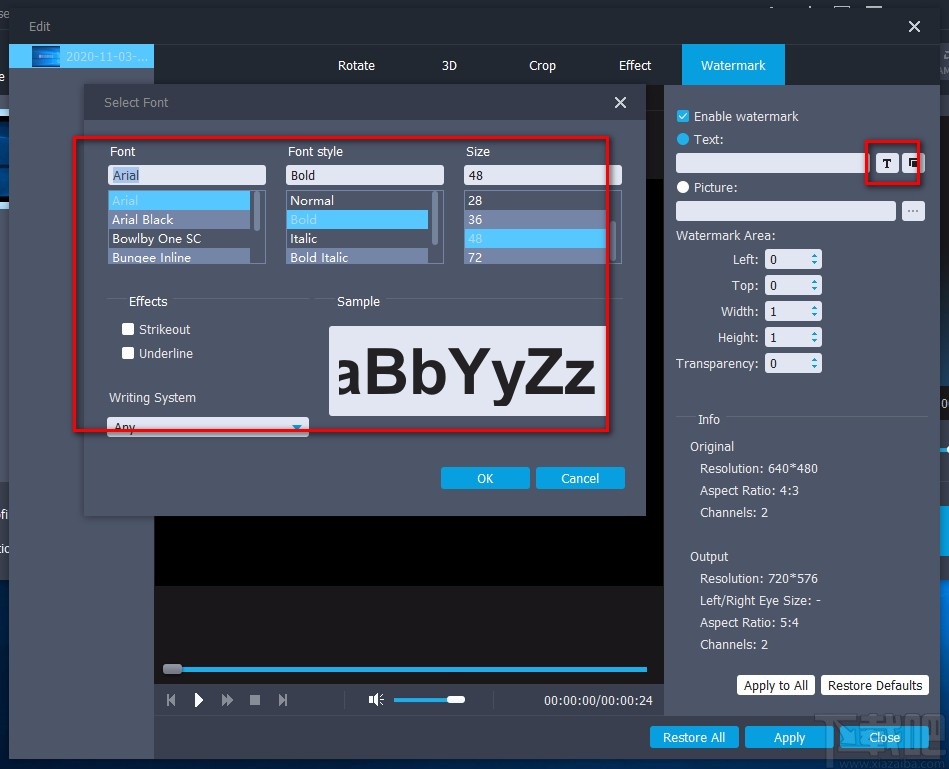
7.紧接着在界面右侧找到“Left”、“Top”、“Width”、“Height”以及“Transparency”选项,分别表示左边距、上边距、宽度、高度以及透明度的意思,我们分别点击这几个选项后面的上下按钮来设置这些参数。
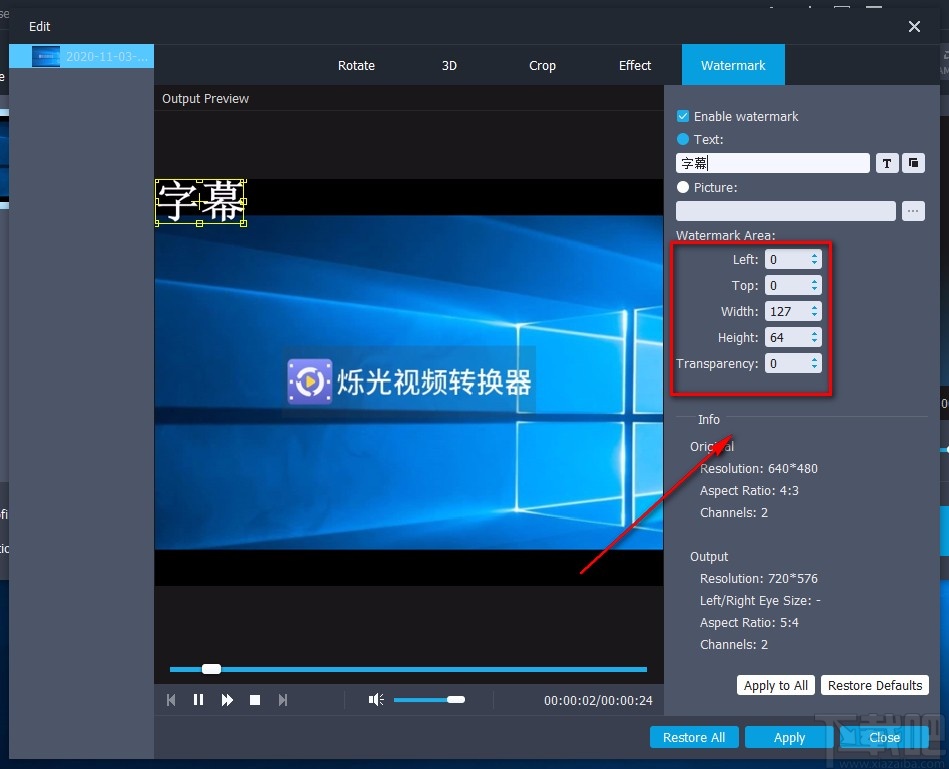
8.在视频播放画面中,我们还可以拖动水印边上的小方框来调整水印的大小;还能选中水印并按住鼠标左键不动,同时移动鼠标,就可以移动水印的位置。
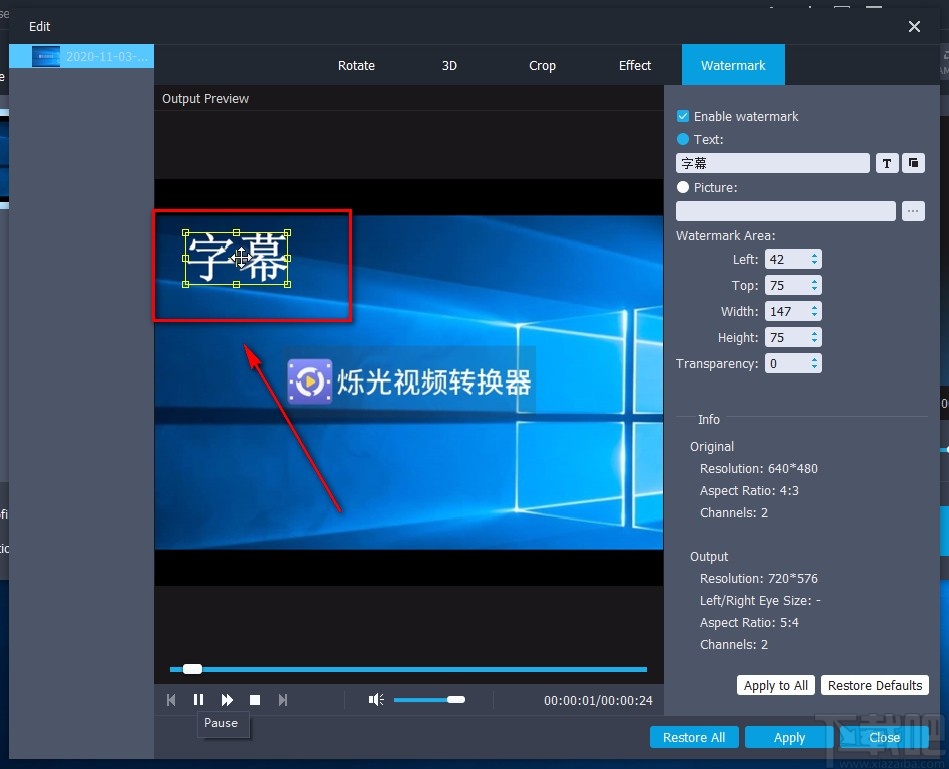
9.随后在界面右下角分别点击“Apply”和“Close”按钮,就可以返回到软件主界面。
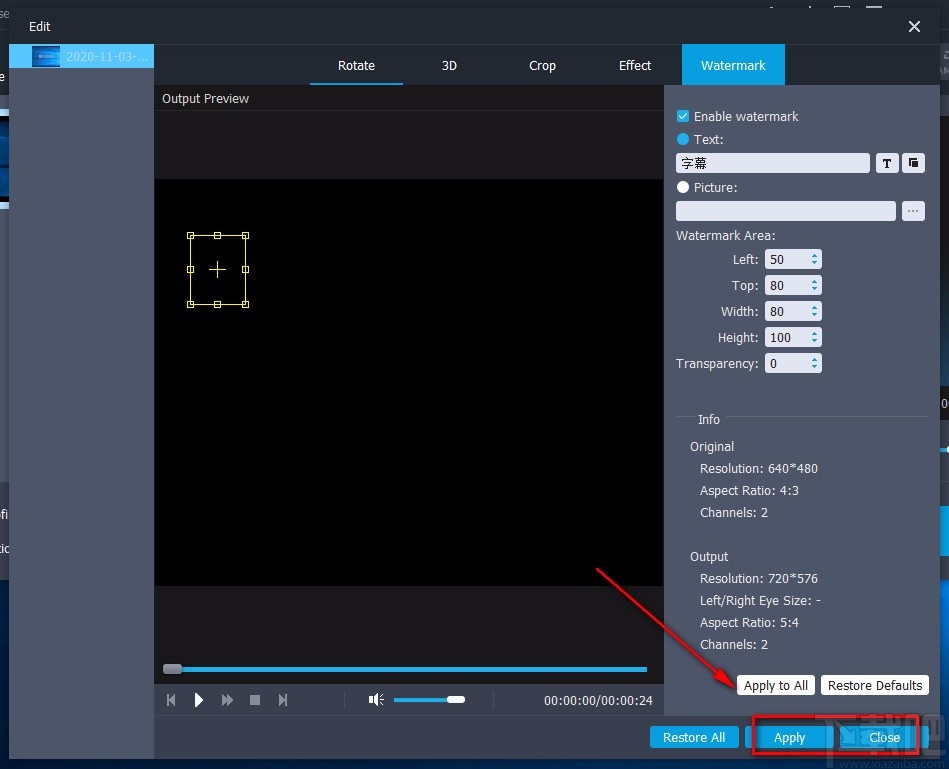
10.返回到软件主界面后,我们在界面上找到“Profile”选项,该选项表示格式的意思,点击该选项后面的下拉按钮,在出现的下拉框中就可以设置视频输出格式。
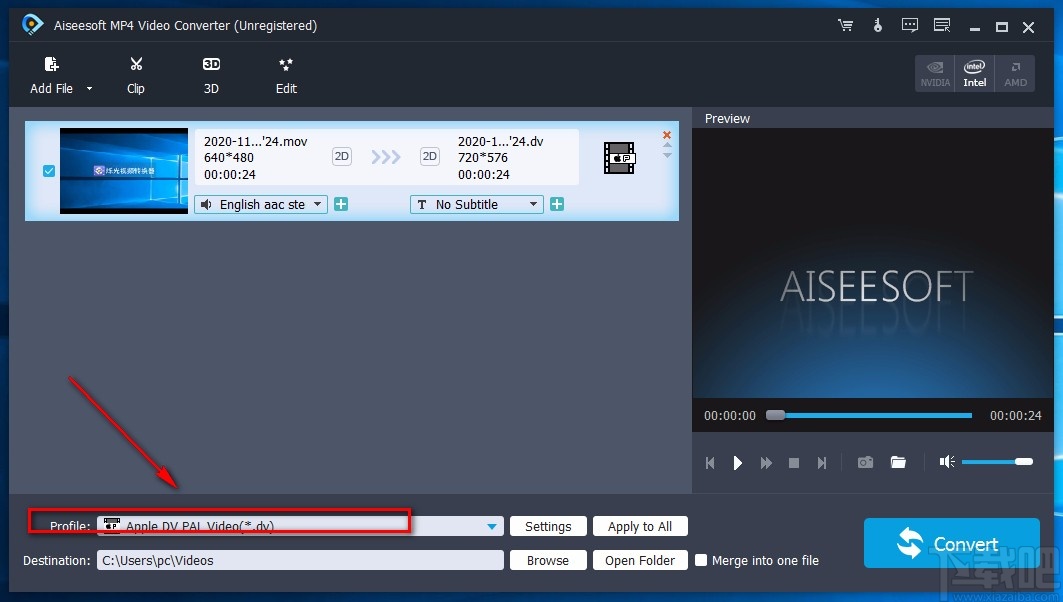
11.在界面底部还可以找到“Browse”按钮,我们点击该按钮就可以打开文件保存路径选择页面设置输出目录。
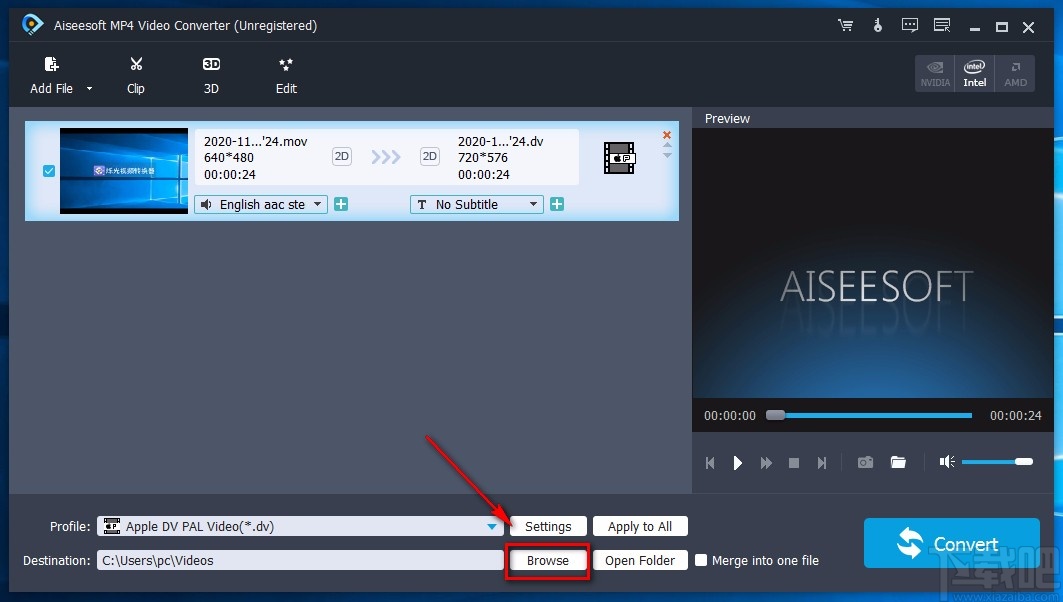
12.完成以上所有步骤后,我们在界面右下角找到蓝色的“Convert”按钮,点击该按钮就可以开始给视频添加文字水印了。
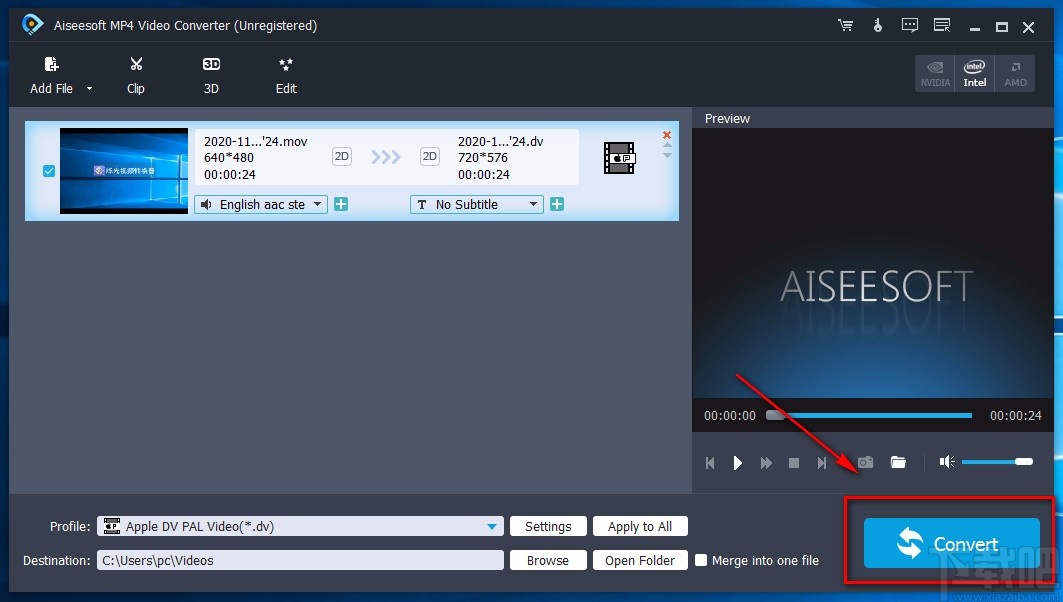
以上就是小编给大家整理的Aiseesoft MP4 Video Converter给视频添加文字水印的具体操作方法,方法简单易懂,有需要的朋友可以看一看,希望这篇教程对大家有所帮助。
- 金舟PDF转换器给PDF添加文字水印的方法步骤
- 4Easysoft Free AVI Converter给视频添加文字水印的方法
- 4Easysoft MOD Converter给视频添加文字水印的方法
- 迅捷PDF转换器给PDF文件添加文字水印的方法
- Ease Video Converter给视频添加文字水印的方法
- Aiseesoft MP4 Video Converter调整视频亮度的方法
- Aiseesoft MP4 Video Converter裁剪视频画面的方法
- Aiseesoft MP4 Video Converter旋转视频的方法
- Aiseesoft MP4 Video Converter剪切视频的方法
- Aiseesoft MP4 Video Converter转换视频格式的方法
- iFastime Video Converter Ultimate给视频添加文字水印的方法
- Okdo Pdf to Jpeg Converter将PDF转为图片的方法
最近更新
-
 淘宝怎么用微信支付
淘宝怎么用微信支付
淘宝微信支付怎么开通?9月5日淘宝公示与微信
- 2 手机上怎么查法定退休时间 09-13
- 3 怎么查自己的法定退休年龄 09-13
- 4 小红书宠物小伙伴怎么挖宝 09-04
- 5 小红书AI宠物怎么养 09-04
- 6 网易云音乐补偿7天会员怎么领 08-21
人气排行
-
 格式工厂视频转换失败解决经验
格式工厂视频转换失败解决经验
格式工厂视频文件转换失败解决经验,有时下载视频文件的时候老是
-
 格式工厂显示“Error 0x1:函数不正确”
格式工厂显示“Error 0x1:函数不正确”
格式工厂显示“Error0x1:函数不正确”,很多时候我们在转东西的时
-
 如何用NERO刻录APE&FLAC无损音频 nero刻录软件怎么用
如何用NERO刻录APE&FLAC无损音频 nero刻录软件怎么用
Nero是一个常用的功能机器强大的刻录软件,支持多,兼容好,使用
-
 怎么用格式工厂裁剪视频画面
怎么用格式工厂裁剪视频画面
很多时候我们知道格式工厂有转换格式的功能,却不知道有截图的作
-
 什么软件可以打开heic格式的图片?heic格式怎么转化jgg?
什么软件可以打开heic格式的图片?heic格式怎么转化jgg?
什么软件可以打开heic格式的图片?heic格式怎么转化jgg?ios11正
-
 格式工厂怎么安装?
格式工厂怎么安装?
格式工厂(FormatFactory)是一款多功能的多媒体格式转换软件,适用
-
 格式工厂转化视频为MP4
格式工厂转化视频为MP4
格式工厂转化视频为MP4,很多爱好动画片的爱好者,他们喜欢看动画
-
 爱奇艺下载的视频怎么转换成mp4格式 爱奇艺视频qsv转换mp4教程
爱奇艺下载的视频怎么转换成mp4格式 爱奇艺视频qsv转换mp4教程
爱奇艺视频qsv转换mp4教程:1.下载qsv格式,用格式工厂转换,转换
-
 怎样把扫描件转换成word文件 pdf转word图文教程
怎样把扫描件转换成word文件 pdf转word图文教程
现在很多工作都是需要把资料录入电脑的,对于2个文件的格式不对,
-
 flv转换mp4
flv转换mp4
格式工厂我们都知道是一个很强大的格式转换软件,可以帮你转换你
